Si deseas tomar un retrato de un perro en el estudio, es importante preparar la imagen de manera óptima ya en la primera fase de edición. Lightroom ofrece las herramientas ideales para optimizar la imagen antes de continuar la edición en Photoshop. En esta guía, te explico paso a paso cómo concebir la edición básica en Lightroom.
Principales conclusiones La consideración de la corrección de lente, el ajuste del contraste y el trabajo específico con la nitidez son pasos fundamentales para lograr un resultado atractivo. Presta especial atención a que el fondo se mantenga claro y neutral para poder realizar más tarde un intercambio óptimo en Photoshop.
Guía paso a paso
Primero, abre tu imagen en Lightroom y ve a la pestaña de desarrollo. Este es el área donde puedes trabajar con los diferentes ajustes. Todas las opciones relevantes las encontrarás a la derecha en pestañas desplegables. Aquí abordaremos la primera preparación de la imagen: la edición básica, para refinarla después en Photoshop.
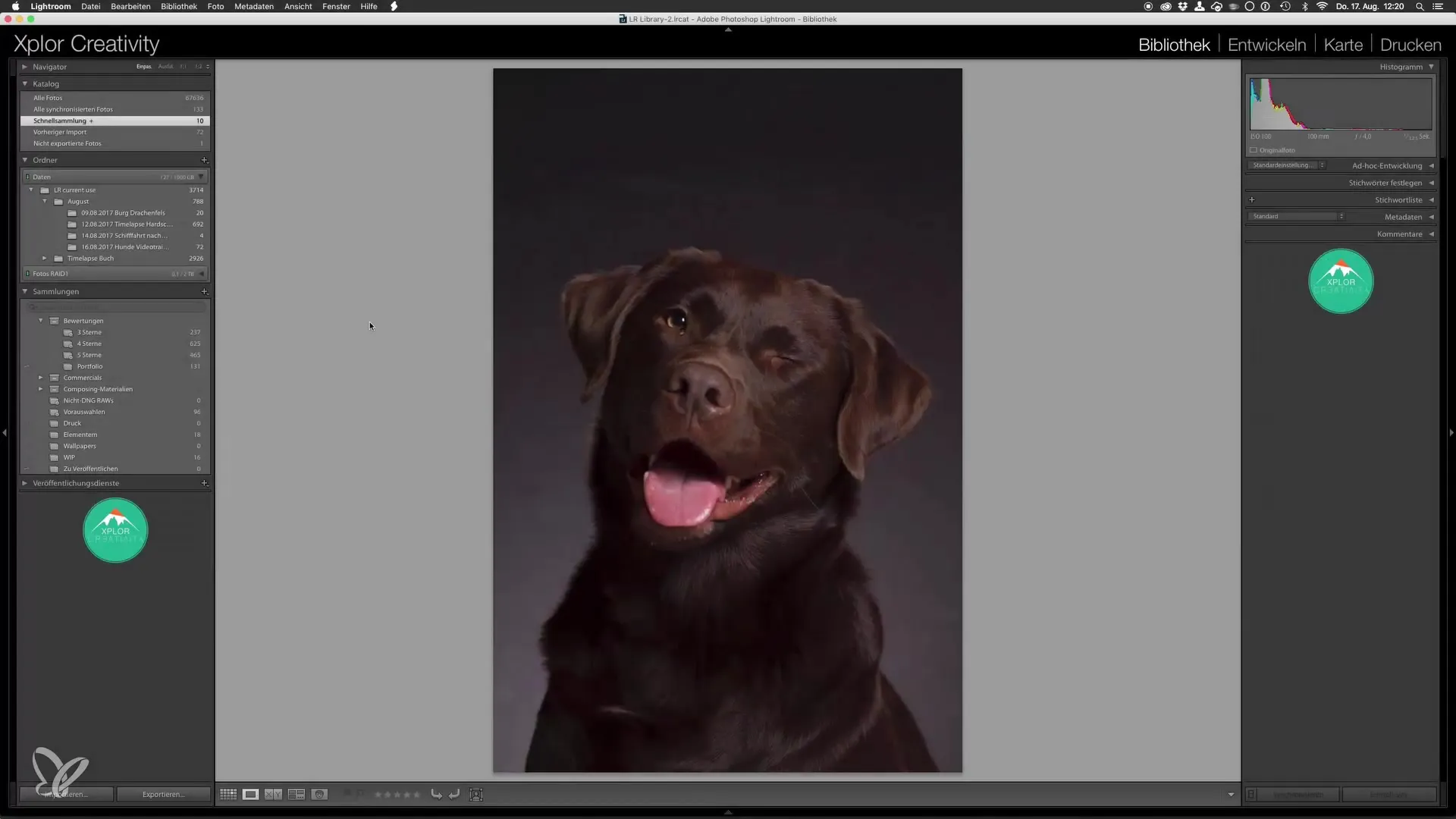
1. Corrección de lente
El primer paso que debes hacer es activar la corrección de lente. Al activar las casillas correspondientes, Lightroom elimina distorsiones y viñeteados que pueden afectar la imagen. Esto generalmente sucede de forma automática, ya que el programa reconoce qué lente se utilizó. Antes de continuar, deberías comparar los cambios: activa y desactiva la corrección de lente para hacer visibles las diferencias.
2. Ajustar configuraciones básicas
Después de la corrección de lente, ve a los ajustes básicos. Aquí es importante hacer que el fondo sea lo más gris y claro posible. El objetivo es poder realizar posteriormente un fácil intercambio del fondo en Photoshop. Te asegurarás de que en la imagen haya poco contraste y que no se representen valores extremos de negro o blanco.
Comienza levantando las sombras. Aumenta la exposición a aproximadamente 0.75 para crear una base bien iluminada. También asegúrate de reducir un poco las luces para evitar áreas sobreexpuestas.
3. Aumentar claridad
Para resaltar los detalles del pelaje, debes ajustar la claridad. Un valor más fuerte enfatiza la textura y hace que el pelaje del perro se destaque mejor. Observa la recomendación de aumentar ligeramente el valor de claridad en este paso y controla el efecto del mismo. Notarás que esto hace que la imagen sea más atractiva, incluso en la edición posterior.

4. Optimizar curva de tonos
Cambia a la curva de tonos y asegúrate de que la opción paramétrica esté activada. Ve a las sombras medias y ajústalas para aclarar ligeramente la imagen. Este ajuste asegura que la imagen tenga un aspecto claro, que es importante para la edición en Photoshop. Asegúrate de que también se ajusten ligeramente las luces medias para fomentar la profundidad de la imagen y evitar reflejos fuertes.

5. Revisar el histograma
Revisa el histograma de tu imagen. El objetivo es que se vea equilibrado, sin áreas negras o blancas. Un histograma bien distribuido proporciona un rango de contraste seguro que es necesario para la siguiente edición. Puedes hacer los ajustes hasta que el histograma cumpla con tus requisitos.
6. Agregar nitidez básica
El último paso en Lightroom es aplicar una nitidez básica. Esta nitidez no es la edición final — esta se realizará más tarde en Photoshop. Establece el valor en 50 y trabaja con el control deslizante de enmascaramiento. Mantén presionada la tecla ALT mientras mueves el control deslizante. Esto te mostrará qué áreas de la imagen se agudizarán. Es importante que el fondo permanezca desenfocado para centrar la atención en el perro. Un valor de enmascaramiento de 50 suele ser óptimo.
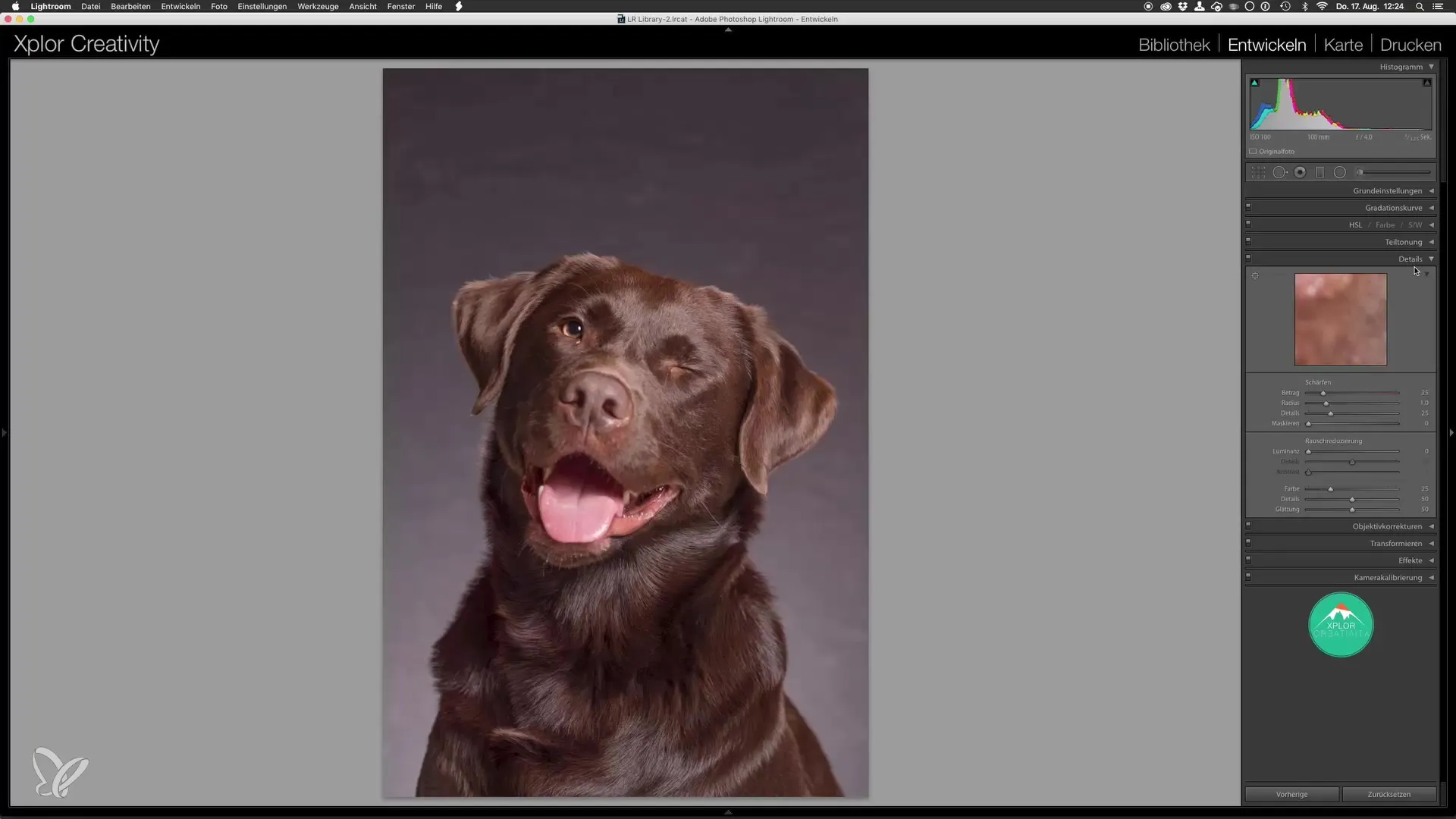
Resumen – Paso a paso: Retratos de perros en el estudio – Edición básica en Lightroom
La preparación de un retrato de perro en Lightroom incluye varios pasos decisivos, que van desde la corrección de lente hasta el ajuste de la exposición y la nitidez. Al ser consciente de las relaciones de contraste y eliminar distorsiones, lograrás una base óptima para una edición posterior en Photoshop.
Preguntas frecuentes
¿Cómo realizo la corrección de lente?Activa la corrección de lente en los ajustes básicos para eliminar automáticamente distorsiones y viñeteados.
¿Por qué es importante un color de fondo claro?Un fondo claro facilita el intercambio en Photoshop y evita contrastes molestos en la imagen.
¿Qué es el control deslizante de enmascaramiento?El control deslizante de enmascaramiento permite afilar solo ciertas áreas de la imagen para centrarse en los objetos principales, mientras que el fondo permanece desenfocado.
¿Qué papel juega el histograma?El histograma muestra el rango tonal de la imagen y asegura que no haya valores extremos de negro o blanco que podrían afectar la edición posterior.


